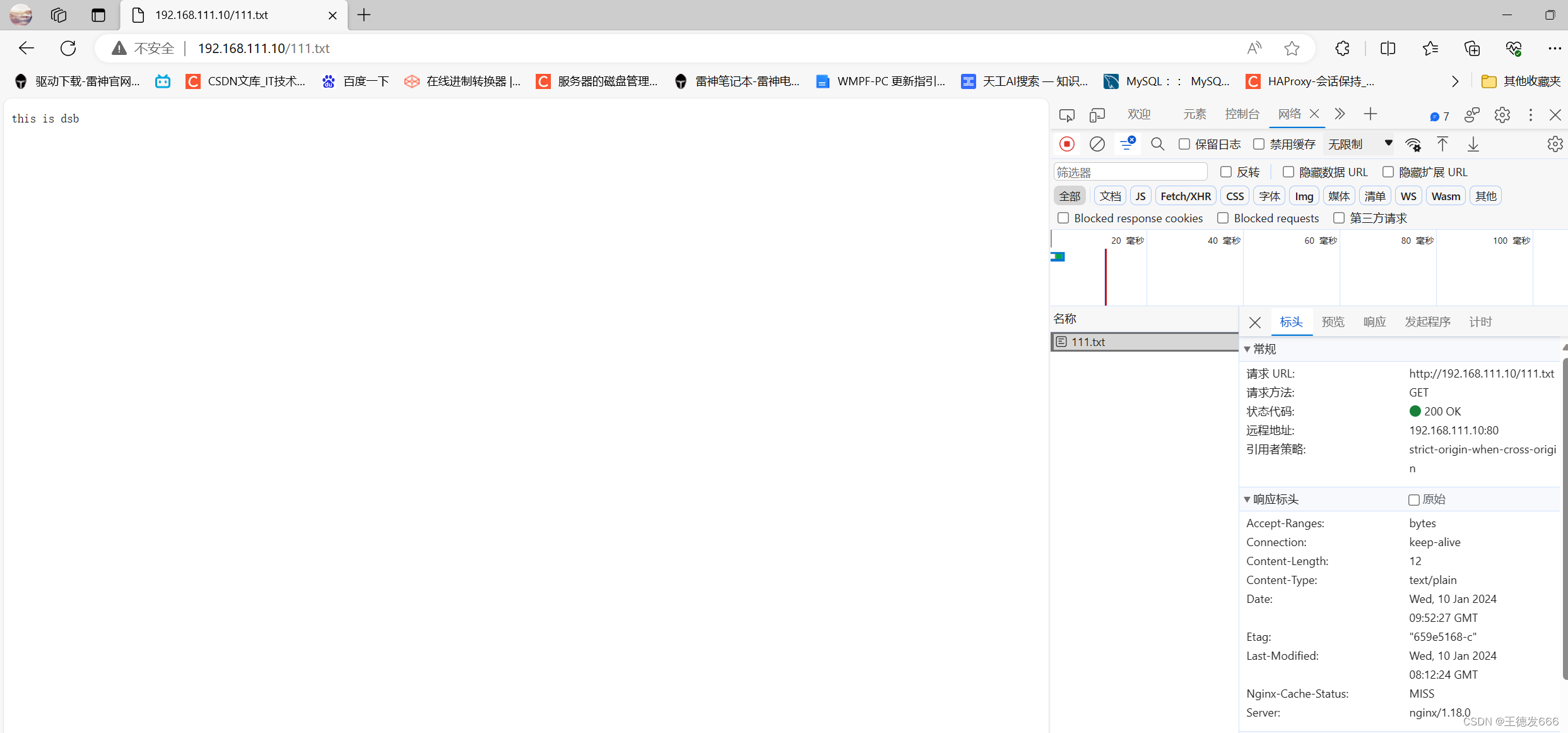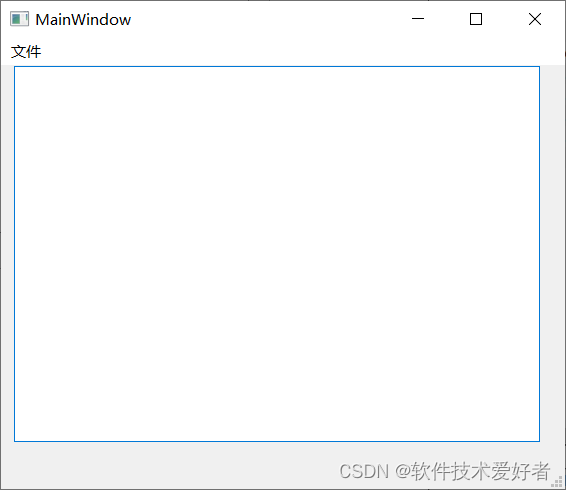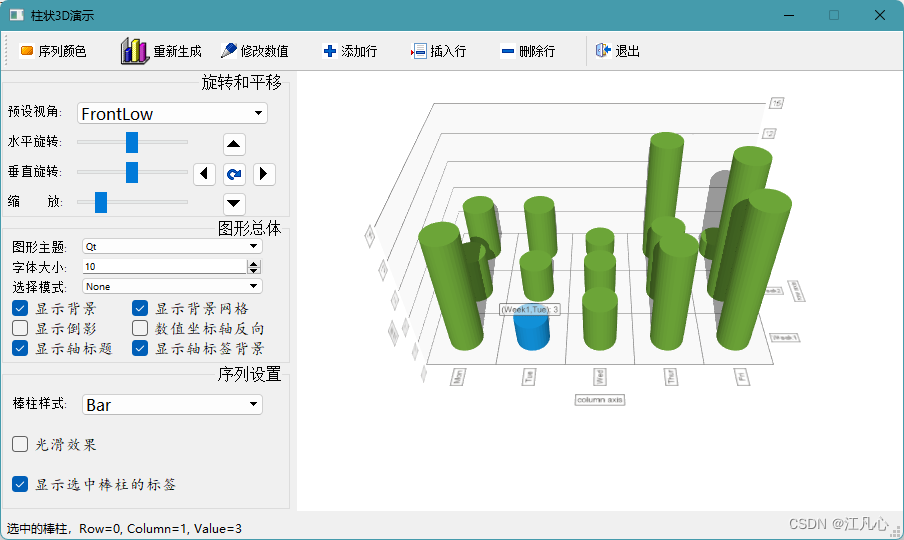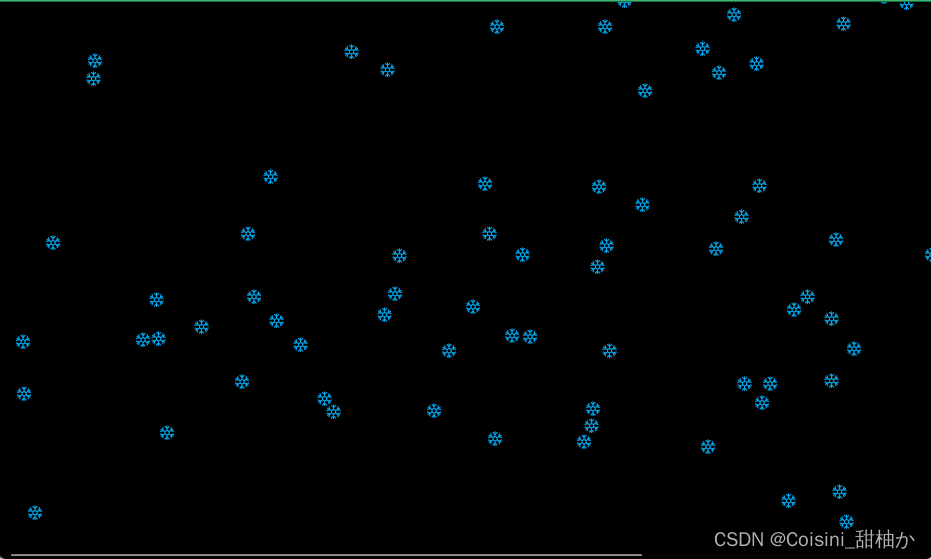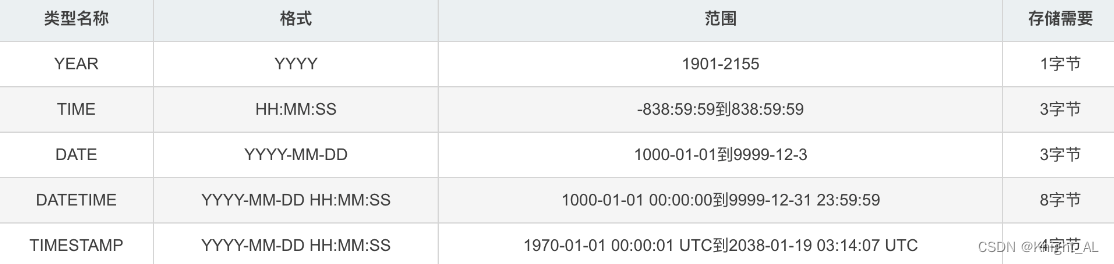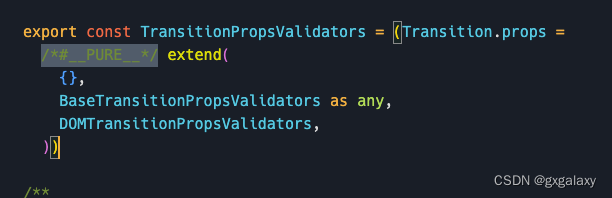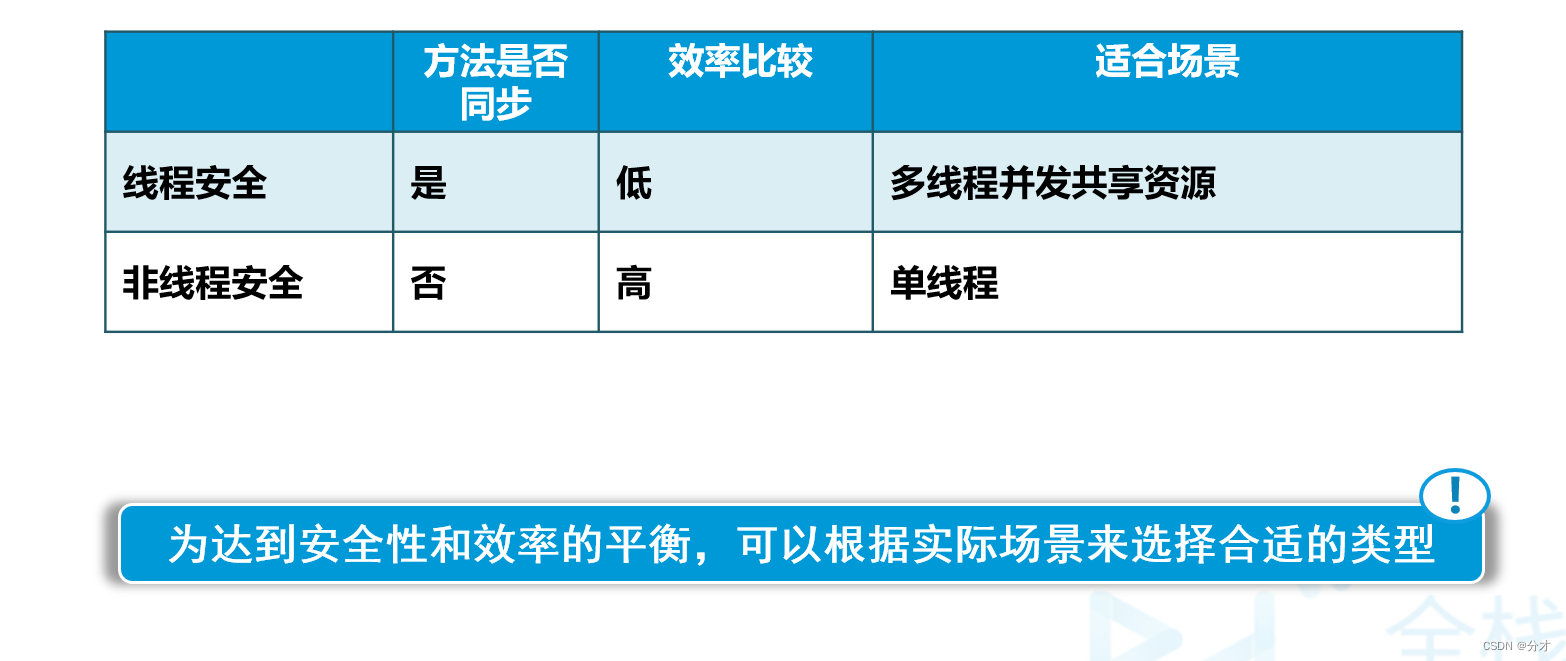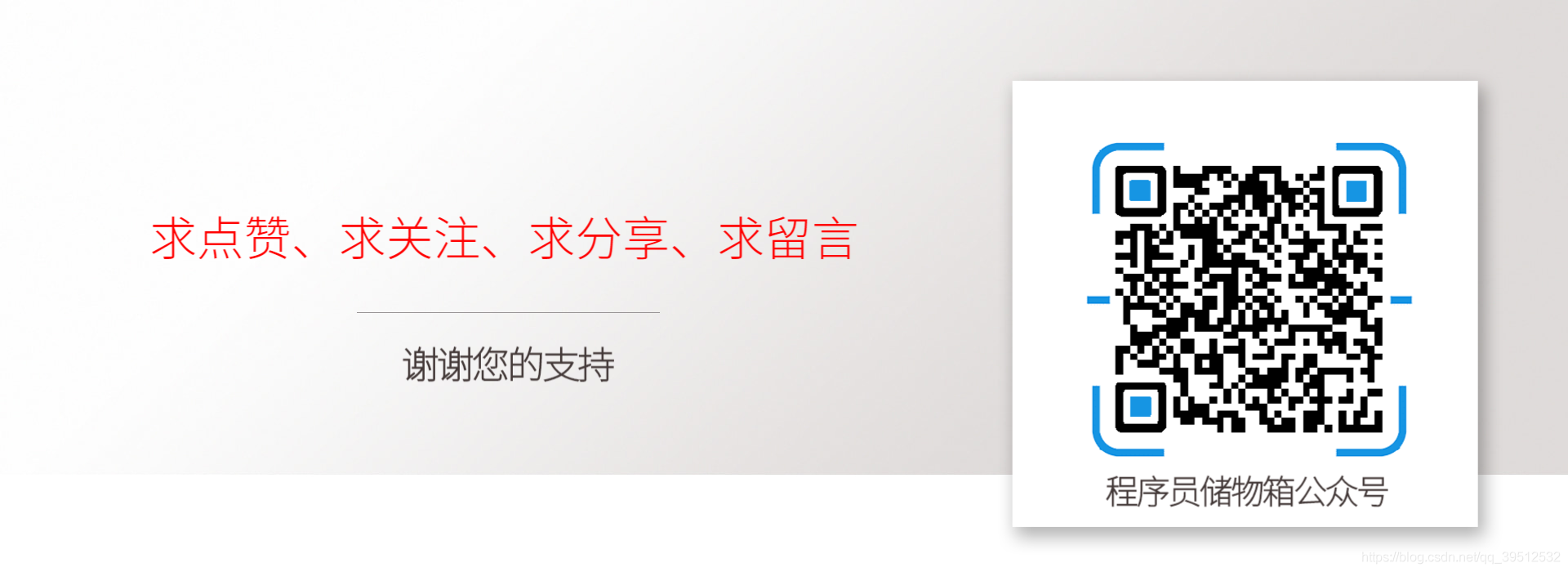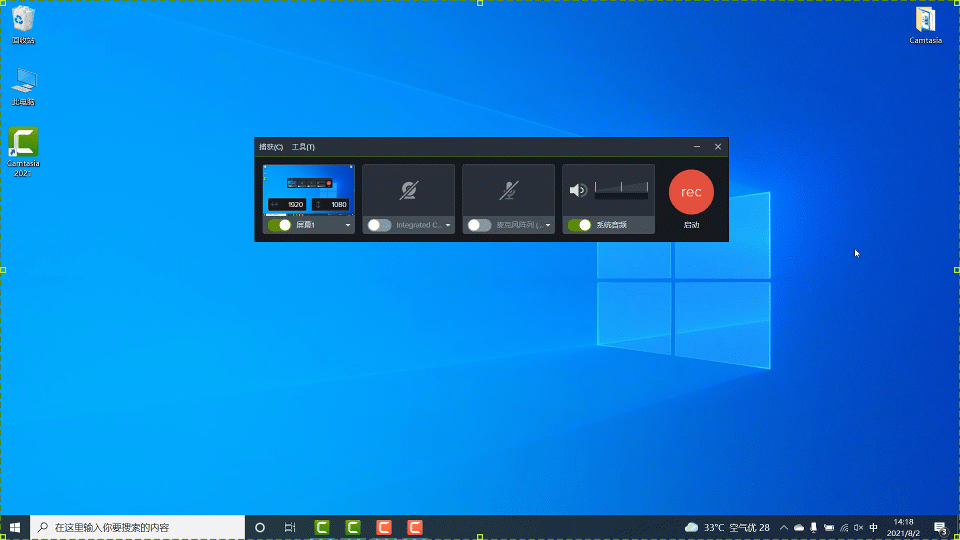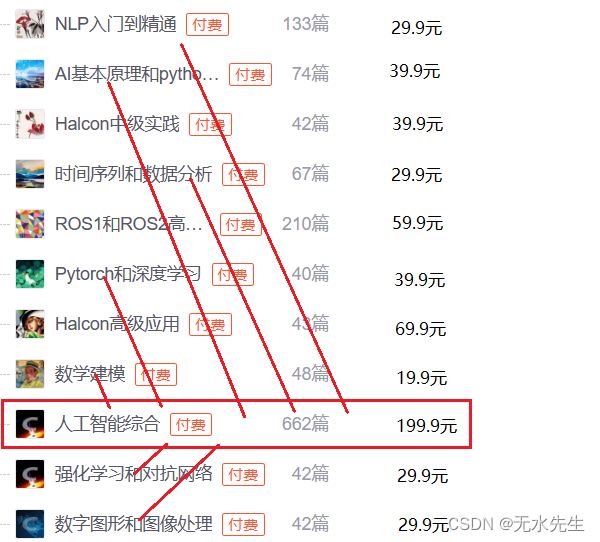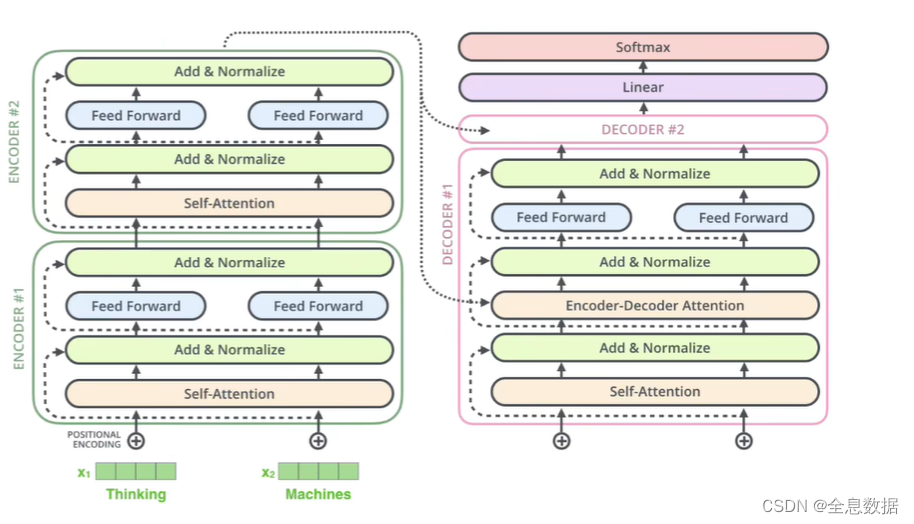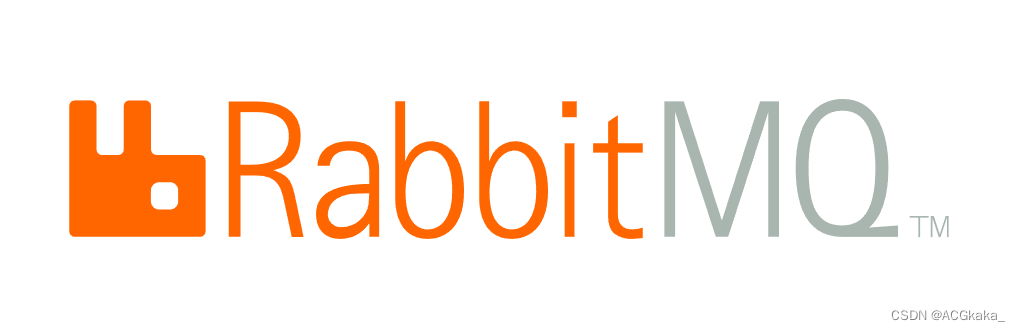本章主要介绍:
- 安装Nginx
- 安装MySQL
- 安装PHP
- 在LNMP平台中部署 Web 应用
构建LNMP网站平台就像构建LAMP平台一样,构建LNMP平台也需要Linux服务器,MySQL数据库,PHP解析环境,区别主要在Nginx 与 PHP的协作配置上,下面开始介绍LNMP平台的构建方法
1.0安装Nginx
Nginx最稳定的版本为1.12.0,其安装其文件可以从官网 http://www.nginx.org 下载。下面以新版1.22.1为例,介绍Nginx的安装
1.编译安装Nginx
1)安装支持软件
Nginx 的配置以运行需要 pcre , zlib 等软件包的支持,因此应预先安装这些软件的开发包(devel)以便提供相应的库和头文件,确保Nginx的安装顺利完成,具体安装命令如下所示。
[root@node01 ~]# yum -y install pcre-devel zlib-devel2)创建运行用户,组
Nginx 服务程序默认以 nobody 身份运行,金阿姨为其创建专门的用户账户,以便更准确的控制其访问权限,增加灵活性,降低安全风险,例如,创建一个名为nginx 的用户,不建立宿主文件夹,也禁止登录到Shell环境
[root@node01 ~]# useradd -M -s /sbin/nologin nginx3)拉取nginx软件包
wget http://nginx.org/download/nginx-1.22.1.tar.gz4)编译安装 Nginx
[root@node01 ~]# tar zxvf nginx-1.22.1.tar.gz
[root@node01 ~]# cd nginx-1.22.1/
[root@node01 nginx-1.22.1]# ./configure --prefix=/usr/local/nginx --user=nginx --group=nginx --with-http_stub_status_module
[root@node01 nginx-1.22.1]# make
[root@node01 nginx-1.22.1]# make install
5)为了使 Nignx 服务器的运行更加方便,可以为主程序nginx 创建链接文件,以便管理员直接执行 nginx 命令就可以调用Nginx 的主程序
[root@node01 nginx-1.22.1]# ln -s /usr/local/nginx/sbin/nginx /usr/local/sbin/
[root@node01 nginx-1.22.1]# ls -l /usr/local/sbin/nginx
lrwxrwxrwx. 1 root root 27 1月 8 09:21 /usr/local/sbin/nginx -> /usr/local/nginx/sbin/nginx
[root@node01 nginx-1.22.1]# 6)修改中文字符
35 server {36 listen 80;37 server_name localhost;38 39 charset utf-8; //38行改为utf-840 41 #access_log logs/host.access.log main;42 43 location / {44 root html;45 index index.html index.htm;46 }47 48 #error_page 404 /404.html;49 50 # redirect server error pages to the static page /50x.html51 #52 error_page 500 502 503 504 /50x.html;53 location = /50x.html {54 root html;55 }
2.Nginx的运行控制
1)检测配置文件
与Apache 的主程序 httpd 类似,Nginx 的主程序也提供了 -t 选项用来对配置文件进行检测,以便找出不当或错误的配置,配置文件 nginx.conf 默认位于安装目录下的 conf/子目录中。若要检查位于其他位置的配置文件 可以使用 -c 选项来指定路径
[root@node01 ~]# nginx -t
nginx: the configuration file /usr/local/nginx/conf/nginx.conf syntax is ok
nginx: configuration file /usr/local/nginx/conf/nginx.conf test is successful
[root@node01 ~]#
2)启动,停止 nginx
直接运行 nginx 命令即可以启动 Nginx 服务器,这种方式将使用默认的配置文件,若要改用其他配置文件,需要添加 "-c" 配置文件路径,需要注意的是,若服务器中已经装有httpd等其他Web 服务软件,应采取修改端口,停用或卸载等措施避免端口冲突。
[root@node01 ~]# nginx
通过检查 Nginx 程序的监听状态,或者在浏览器中访问此 Web 服务 (默认页面将显示 “Welcometo nginx”)可以确认 Nginx 服务是否正常运行。下面示例中提到的是 elinks 是Linux 系统中常用的文本浏览器。
[root@node01 ~]# netstat -anpt | grep nginx
tcp 0 0 0.0.0.0:80 0.0.0.0:* LISTEN 12133/nginx: master
[root@node01 ~]# yum -y install elinks
[root@node01 ~]# elinks http://192.168.182.104
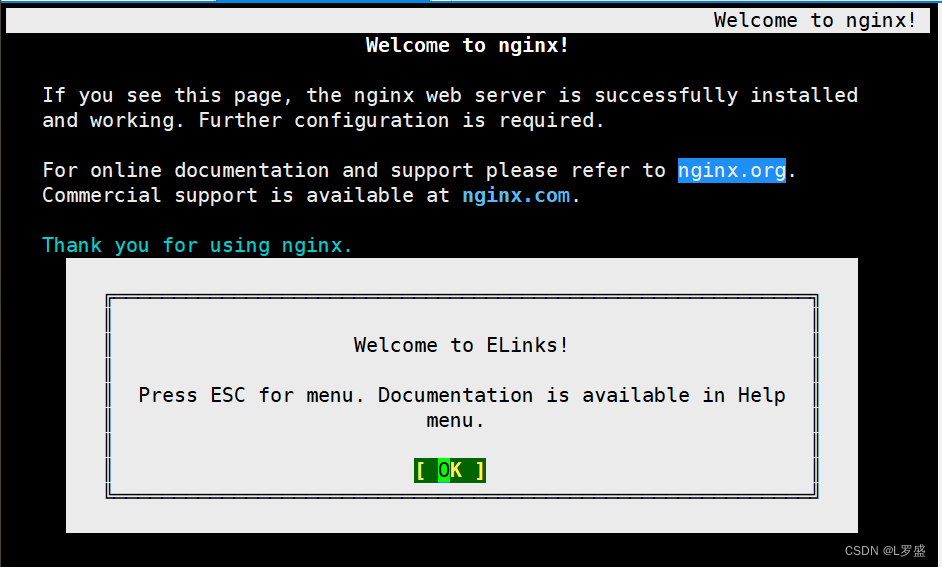
主程序 Nginx 支持标准的进程号,通过 Kill 或 killall 命令发送HUP信号表示重载配置,OUT 信号表示退出进程,kill 信号表示杀死进程,例如,若使用killall 命令,重载配置,停止服务的操作分别如下所示(通过 "-s" 选项指定信号种类)最小化安装的Centos 系统默认没有安装killall命令,需要先通过yum安装
[root@node01 ~]# yum -y install psmisc //安装 killall命令
[root@node01 ~]# killall -s HUP nginx //选项 -s HUP 等同于 -1
[root@node01 ~]# killall -s QUIT nginx //选项 -s QUIT 等同于 -3
当 Nginx 进程运行时,PID号默认存放在 logs/目录下的nginx.pid 文件中,因此若改用kill命令也可以根据nginx.pid文件中的PID号来进行控制。
3)使用Nginx服务脚本
为了使Nginx服务的启动,停止,重载等操作更改方便,可以编写Nginx服务脚本,并使用 chkconfig 和 systemctl 工具来进行管理,也更加符合 CentOS 系统的管理习惯
[root@node01 ~]# vim /etc/init.d/nginx
[root@node01 ~]# cat /etc/init.d/nginx
#!/bin/bash
# chkconfig: - 99 20
PROG="/usr/local/nginx/sbin/nginx"
PIDF="/usr/local/nginx/logs/nginx.pid"
case "$1" instart)$PROG;;stop)kill -s QUIT $(cat $PIDF);;restart)$0 stop$0 start;;reload)kill -s HUP $(cat $PIDF);;*)echo "Usage: $0 {start|stop|restart|reload}"exit 1
esac
exit 0
[root@node01 ~]#
[root@node01 ~]# chmod +x /etc/init.d/nginx
[root@node01 ~]# chkconfig --add nginx
[root@node01 ~]# systemctl status nginx
● nginx.service - (null)Loaded: loaded (/etc/rc.d/init.d/nginx; bad; vendor preset: disabled)Active: inactive (dead)Docs: man:systemd-sysv-generator(8)
[root@node01 ~]#
这样,就可以通过systemctl 命令控制 Nginx 脚本来启动,停止,重启,重载Nginx 服务器了,方法时在执行添加相应的 start , stop , restart , reload 参数。
1.2.安装MySQL数据库
1.安装MySQL 数据库
为了与 Nginx,PHP 环境保持一致,仍选择采用源代码编译的方式安装 MySQL组件。以5.6.36版本为例,安装过程如下
1)编译安装MySQl
[root@node01 ~]# yum -y install ncurses-devel
[root@node01 ~]# tar zxvf cmake-2.8.6.tar.gz
[root@node01 ~]# cd cmake-2.8.6/
[root@node01 cmake-2.8.6]# ./configure
[root@node01 cmake-2.8.6]# gmake
[root@node01 cmake-2.8.6]# gmake install
[root@node01 cmake-2.8.6]# cd
[root@node01 ~]# tar zxvf mysql-5.6.36.tar.gz
[root@node01 mysql-5.6.36]# cmake -DCMAKE_INSTALL_PREFIX=/usr/local/mysql -DDEFAULT_CHARSET=utf8 -DDEFAULT_COLLATION=utf8_general_ci -DWITH_EXTRA_CHARSETS=all -DSYSCONFDIR=/etc
[root@node01 mysql-5.6.36]# make && make install
2)优化调整
[root@node01 mysql-5.6.36]# cp support-files/my-default.cnf /etc/my.cnf
cp:是否覆盖"/etc/my.cnf"? y
[root@node01 mysql-5.6.36]# cp support-files/mysql.server /etc/rc.d/init.d/mysqld
[root@node01 mysql-5.6.36]# chmod +x /etc/rc.d/init.d/mysqld
[root@node01 mysql-5.6.36]# chkconfig --add mysqld
[root@node01 mysql-5.6.36]# echo "PATH=$PATH:/usr/local/mysql/bin" >> /etc/profile
[root@node01 mysql-5.6.36]# . /etc/profile
3)初始化数据库
[root@node01 mysql-5.6.36]# groupadd mysql
[root@node01 mysql-5.6.36]# useradd -M -s /sbin/nologin mysql -g mysql
[root@node01 mysql-5.6.36]# chown -R mysql:mysql /usr/local/mysql
[root@node01 mysql-5.6.36]# /usr/local/mysql/scripts/mysql_install_db --basedir=/usr/local/mysql --datadir=/usr/local/mysql/data --user=mysql4)启动 MySQL 服务
[root@node01 mysql-5.6.36]# systemctl start mysql
[root@node01 mysql-5.6.36]# mysqladmin -u root password 'pwd123'
1.3.安装PHP解析环境
1.安装PHP
较新的版本(如5.5)的PHP 已经自带FPM (FastCGI Process Manager,FastCGI进程管理器)模块,用来对 PHP 解析实例进行管理,优化解析效率。单服务器的LNMP 架构通常使用这种方式,因此在配置PHP编译选项时应添加 "--enable-fpm" 以启动此模块
源码包 php-5.5.38 为例,具体安装过程如下。为了提高PHP解析效率,建议将相应版本的 ZendGuardLoader也装上
1)编译安装PHP
[root@node01 ~]# yum -y install gd libxml2-devel libjpeg-devel libpng-devel
[root@node01 ~]# tar zxvf php-5.5.38.tar.gz
[root@node01 ~]# cd php-5.5.38/
[root@node01 php-5.5.38]#
[root@node01 php-5.5.38]# ./configure --prefix=/usr/local/php5 \
> --with-gd \
> --with-zlib \
> --with-mysql=/usr/local/mysql --with-mysqli=/usr/local/mysql/bin/mysql_config \
> --with-config-file-path=/usr/local/php5 \
> --enable-mbstring \
> --enable-fpm \
> --with-jpeg-dir=/usr/lib[root@node01 php-5.5.38]# make && make install2)安装后的调整
[root@node01 php-5.5.38]# cp php.ini-development /usr/local/php5/php.ini
[root@node01 php-5.5.38]# ln -s /usr/local/php5/bin/* /usr/local/bin/
[root@node01 php-5.5.38]# ln -s /usr/local/php5//sbin/* /usr/local/sbin/3)安装 ZendGuardLoader
[root@node01 ~]# tar zxvf zend-loader-php5.5-linux-x86_64_update1.tar.gz
zend-loader-php5.5-linux-x86_64/
zend-loader-php5.5-linux-x86_64/ZendGuardLoader.so
zend-loader-php5.5-linux-x86_64/opcache.so
zend-loader-php5.5-linux-x86_64/README.txt
[root@node01 ~]#
[root@node01 ~]# cd zend-loader-php5.5-linux-x86_64/
[root@node01 zend-loader-php5.5-linux-x86_64]# cp ZendGuardLoader.so /usr/local/php5/lib/php/
[root@node01 zend-loader-php5.5-linux-x86_64]# cd
[root@node01 ~]# vim /usr/local/php5/php.ini
##增加如下内容
zend_extension=/usr/local/php5/lib/php/ZendGuardLoader.so
zend_loader.enable=12.配置Nginx支持PHP环境
若要让 Nginx 能够解析 php 网页,有两种方法可以选择:其一,充当中介,将访问PHP 页面的Web请求转交给其他服务器(LAMP)去处理:其二,通过使用PHP的FPM 模块来调用本机的PHP环境。
1)启用 php-fpm 进程
如果选用 FPM 方式,则需要先启动 php-fpm 进程,以便监听 PHP 解析请求。参考范围建立 php-fpm.conf 配置文件,并求改其中的 PID 文件,运行用户,服务数(进行数量)等相关设置,然后启动 php-fpm 程序即可(默认监听本机的9000端口)。
[root@node01 ~]# cd /usr/local/php5/etc/
[root@node01 etc]# cp php-fpm.conf.default php-fpm.conf
[root@node01 etc]# useradd -M -s /sbin/nologin php
[root@node01 etc]# vim php-fpm.conf
pid = run/php-fpm.pid //25行确认pid文件位置 并取消注释user = php //149行修改运行用户group = php //150行修改运行组
pm.start_servers = 20 //235行修改启动时开启的进程数
pm.min_spare_servers = 5 //240行修改最少空闲进程数
pm.max_spare_servers = 35 //245
pm.max_children = 50 //230行最多空闲进程数[root@node01 etc]# /usr/local/sbin/php-fpm
[root@node01 etc]# netstat -anpt | grep php-fpm
tcp 0 0 127.0.0.1:9000 0.0.0.0:* LISTEN 16802/php-fpm: mast
[root@node01 etc]#
在 php-fpm.conf 文件中,pid 配置行指出了PID 信息的存放位置,对于的实际路径为 /usr/local/php5/var/run/php-fpm.pid 根据上述信息,可以修改Nginx 服务脚本,以便启动/停止Nginx 服务器时将 php-fpm 进程也自动启动/停止。
[root@node01 etc]# vim /etc/init.d/nginx
[root@node01 etc]# cat /etc/init.d/nginx
#!/bin/bash
# chkconfig: - 99 20
PROG="/usr/local/nginx/sbin/nginx"
PIDF="/usr/local/nginx/logs/nginx.pid"
PROG_FPM="/usr/local/sbin/php-fpm.pid"
PIDF_FPM="/usr/local/php5/var/run/php-fpm-pid"
case "$1" instart)$PROG$PROG_FPM //添加内容;;stop)kill -s QUIT $(cat $PIDF) //根据PID终止Nginx进程kill -s QUIT $(cat $PIDF_FPM) //根据PID终止 php-fpm进程;;restart)$0 stop$0 start;;reload)kill -s HUP $(cat $PIDF) kill -s HUP $(cat $PIDF_FPM) //增加内容;;*)echo "Usage: $0 {start|stop|restart|reload}"exit 1
esac
exit 0
[root@node01 etc]#
因此,一旦启动或关闭 Nginx 服务,php-fpm 程序也会随之启动或关闭,不需要额外再启动或关闭 php-fpm
2)配置Nginx 支持PHP解析
无论是将PHP页面交给LAMP服务器去解析,还是调用本机的 php-fpm 进程进行解析,都需要再“server { }” 中添加 location 设置,以便指定访问 .php 网页时采取何种操作。
1) 对于第一种方法(转交给其他Web服务器处理)使用的配置语句如下所示,例如交给IP地址为192.168.182.101 的 LAMP 服务器处理,从而实现由Nginx 负责静态页面,LAMP 负责动态页面的分离效果。
###在配置文件花括号server { } 内添加如下内容 location ~ \.php$ {proxy_pass http://192.168.182.102:80;}
2)对于第二种方法(调用本机的 php-fpm进程) 使用的配置语句如下所示,在 conf/目录下的 fastcgi.conf 文件中已经包含必须的宏配置,可以通过 include 语句添加进来
##在server{ } 内添加如下内容 location ~ \.php$ {root /var/www/test;fastcgi_pass 127.0.0.1:9000;fastcgi_index index.php;include fastcgi_params;}
3) 上述方法中,选用任意一种都可以,本章的案例中建议选用第二种,完成修改以后,重新加载Nginx 服务即可生效
[root@node01 ~]# nginx -t
nginx: the configuration file /usr/local/nginx/conf/nginx.conf syntax is ok
nginx: configuration file /usr/local/nginx/conf/nginx.conf test is successful
[root@node01 ~]# systemctl restart nginx3)php页面访问测试
以调用 php-fpm 解析为例,可以在PHP文档根目录下创建一个测试网页,用测试PHP语句能否正常解析,以及能否链接Mysql数据库
[root@node01 bdqn]# cat /var/www/bdqn/test.php
<?php
$link=mysqli_connect('localhost','root','pwd123');
if ($link) echo "<h1>恭喜你连接成功</h1>";
mysqli_close($link);
?>
[root@node01 bdqn]#
访问测试页,如 http://192.168.182.104/test.php 若能看到连接成功的提示信息 如图 则表示PHP解析及数据库连接均正常;否则应根据页面提示,日志消息等进行检查,排除相应的故障。
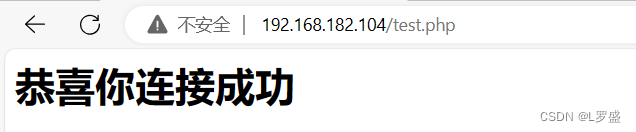
2.0 在LNMP平台中部署Web应用
LNMP平台与LAMP平台时非常相似的,区别主要在于所用 Web 服务软件不同,而这与使用PHP 开放的 Web 应用程序并无太大关系,因此PHP 应用的部署方法也是类似的,下面将以“Discuz” 论坛社区为例 介绍在LNMP 平台中的部署过程
1.下载并部署程序代码
Discuzi社区论坛,是一个采用php与Mysql等多种数据库构建的 性能优异,功能全面且安全稳定的社区论坛(BBS)软件,其官方网站为 http://www.discuz.net/
将下载的 Discuzi 源码文件解压,找到其中的 upload/ 文件夹并将其放置到 LNMP 服务器的网站根目录,然后适当调整权限(若此处不调整,也可以参考安装页面的提示再调整)以允许 nginx , php-fpm 程序拥有必要的写入权限
[root@node01 ~]# yum -y install unzip
[root@node01 ~]# unzip Discuz_X3.3_SC_UTF8.zip
[root@node01 ~]# mv upload/ /var/www/bdqn/bbs
[root@node01 ~]# chown -R php:php /var/www/bdqn/bbs/2.创建数据库
Discuzi 论坛中的帖子,板块等信息需要保持在数据库中,所以要针对 Discuzi 创建数据库。为了简单Web应用程序对数据库的风险,建议设置专用的数据库及授权用户,而不要直接使用 root 用户,例如,可以新建bbs 库,授权用户为runbbs,具体操作如下
[root@node01 ~]# mysql -u root -p //root用户登录数据库
Enter password: //输入root数据库的密码
mysql> create database bbs; //创建数据库
Query OK, 1 row affected (0.00 sec)mysql> GRANT all ON bbs.* TO runbbs@localhost IDENTIFIED BY 'bbs@yh123'; //创建用户指定到bbs数据库并授权
Query OK, 0 rows affected (0.00 sec)mysql>
3.安装 Web 应用
访问 http://192.168.182.104/bbs/install/index.php 将会打开 Discuzi 的安装程序,根据页面提示,只需三步即可轻松完成安装 如图 前面步骤只需要按下一步即可然后来到这个页面
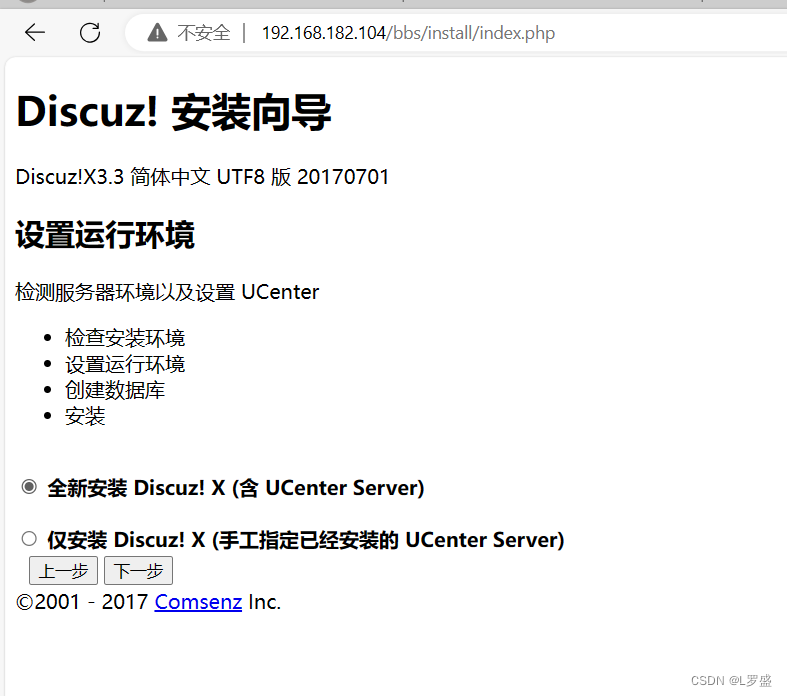
确保系统环境,目录权限,缓存可写性等检测通过,否则安装将无法继续,在第三步配置安装数据库的步骤中,除了应正确配置数据库连接外,还应该设置好管理账号,密码等基本信息,如图 安装以后,删除 install 目录,以降低安全风险

4.访问 Web 应用系统
完成安装以后,通过访问 http://192.168.182.104/bbs/forum.php 可以看到 Discuz!社区论坛站点首页 再如图访问 http://192.168.182.104/bbs/admin.php 并以管理账号登录后 可以进入管理后台
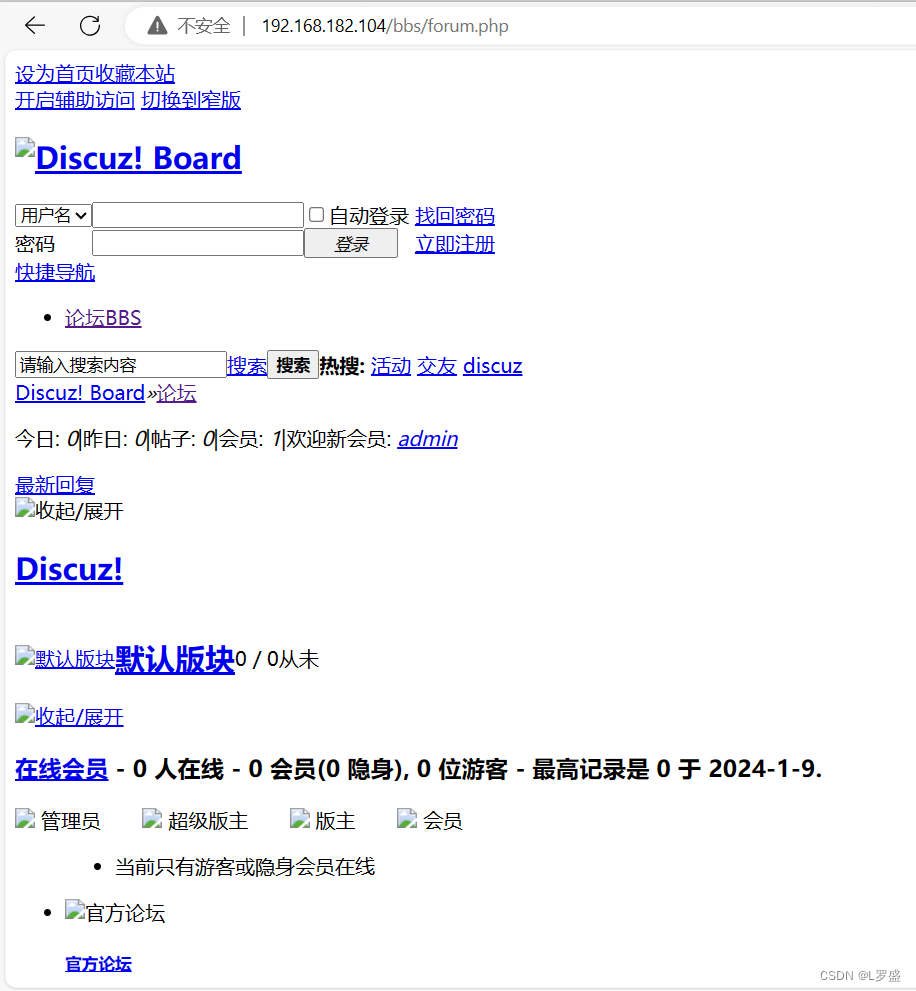
管理员账号登录首页